怎么给电脑批量添加共享打印机
我们在使用电脑的时候,想要给电脑批量添加共享打印机,该怎么操作呢?今天给大家介绍一下怎么给电脑批量添加共享打印机的具体操作步骤。
1. 首先打开电脑,进入桌面,在空白处,右键,在打开的菜单中,依次点击新建---文本文档选项

2. 将文本文档打开,复制下方的文本内容,进行添加,我们以HP打印机为例
Set WshNetwork = CreateObject("WScript.Network")
WshNetwork.AddWindowsPrinterConnection "\\dyj\HP LaserJet Professional M1136 MFP"
WshNetwork.SetDefaultPrinter "\\dyj\HP LaserJet Professional M1136 MFP"
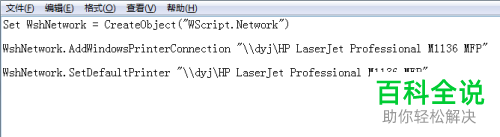
3. 在第二行和第三行显示的:\\dyj\HP LaserJet Professional M1136 MFP中,\\dyj为我们的计算机名,在我的电脑图标上,右键选择属性中即可查看到)其中的HP LaserJet Professional M1136 MFP是主机共享出来的完整计算机名,在打印机共享中可以找到。
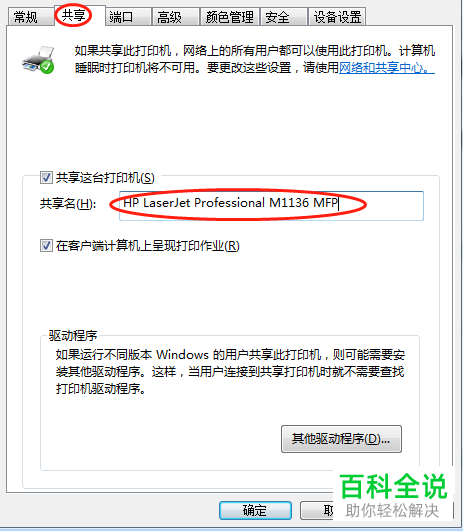
4. 输入之后,进行保存,然后对文件进行重命名,将后缀名txt修改成vbs即可。
(若文件上没有后缀,则进入我的电脑---工具---文件夹选项,在弹出的窗口中,切换到查看选项下,找到隐藏已知文件类型的扩展名选项,取消前面的勾选,点击确定按钮)。


以上就是怎么给电脑批量添加共享打印机的具体操作步骤。
赞 (0)

